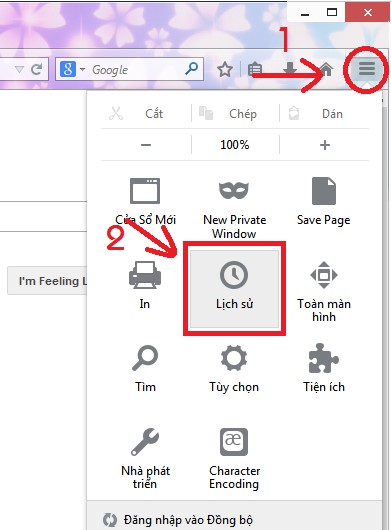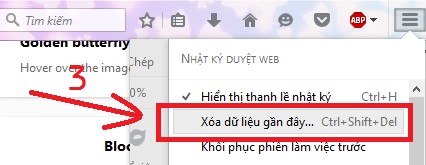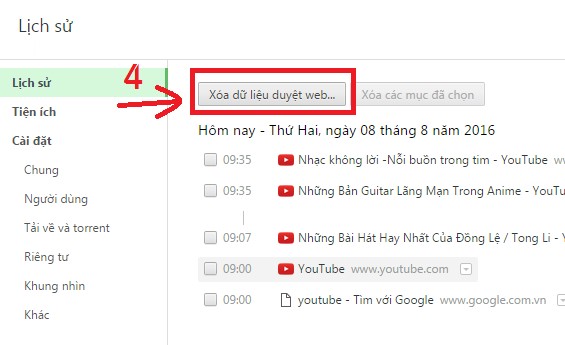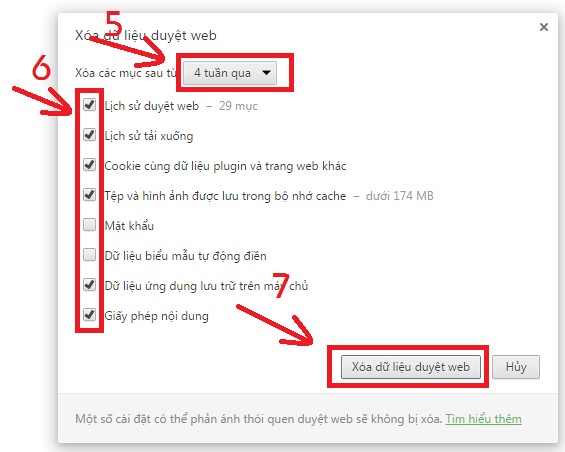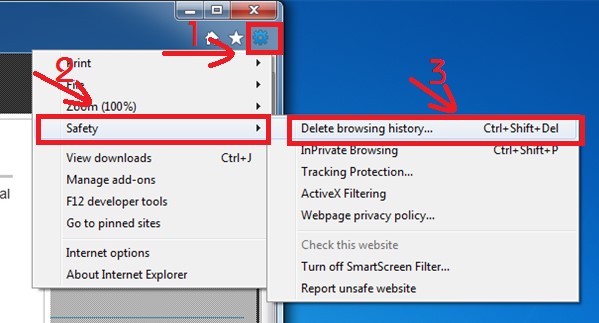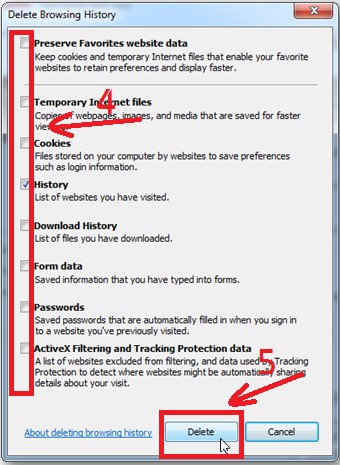Cách Xóa lịch sử web trên Chrome, Cốc cốc, Firefox và IE
Hôm nay, Thuthuatmaytinh.vn sẽ hướng dẫn các bạn cách xóa địa chỉ web, bộ nhớ cache trên trình duyệt web Chrome, Firefox, Cốc cốc, IE nhờ đó các thông tin cá nhân, tài khoản cũng như các trang web bạn đã truy cập sẽ không bị người khác biết được. Hi vọng thủ thuật nhỏ này sẽ giúp ích được cho các bạn, giúp các bạn sử dụng Firefox lướt web hiệu quả và an toàn hơn.
1 . Xóa lịch sử web trong Chrome
Xem, xóa lịch sử duyệt web trên Chrome máy tính
Bước 1: Mở Chrome trên máy tính, nhấp vào Biểu tượng Ba chấm dọc ![]() ở góc trên cùng bên phải.
ở góc trên cùng bên phải.
Bước 2: Nhấp vào Lịch sử, chọn Lịch sử ở khung sổ ra bên cạnh.
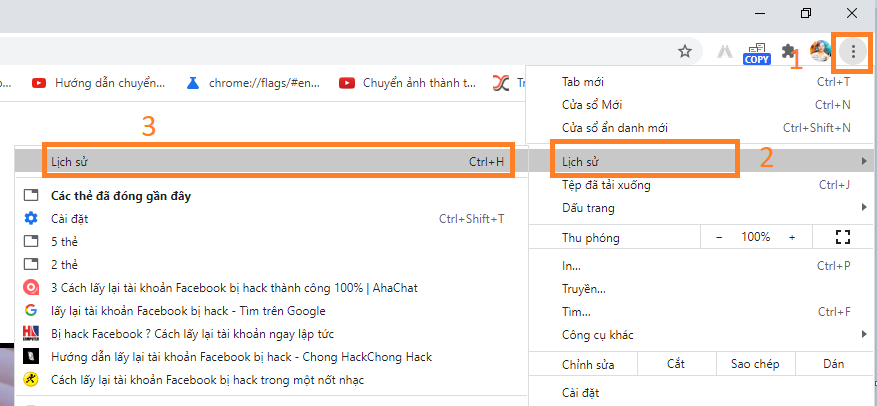
Bước 3: Nhấp vào Xóa dữ liệu duyệt web ở phía trên bên trái.
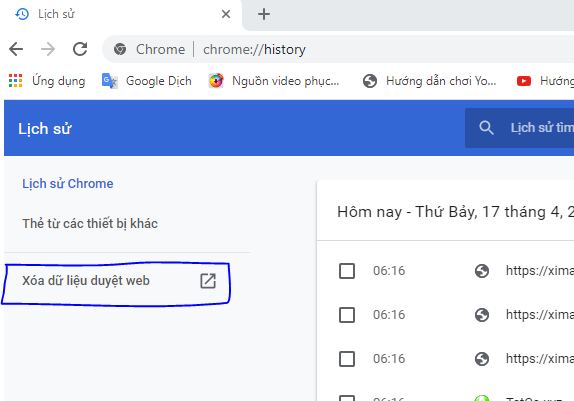
Bước 4: Chọn phạm vi lịch sử muốn xóa, nếu muốn xóa mọi thứ chọn Từ trước đến nay.
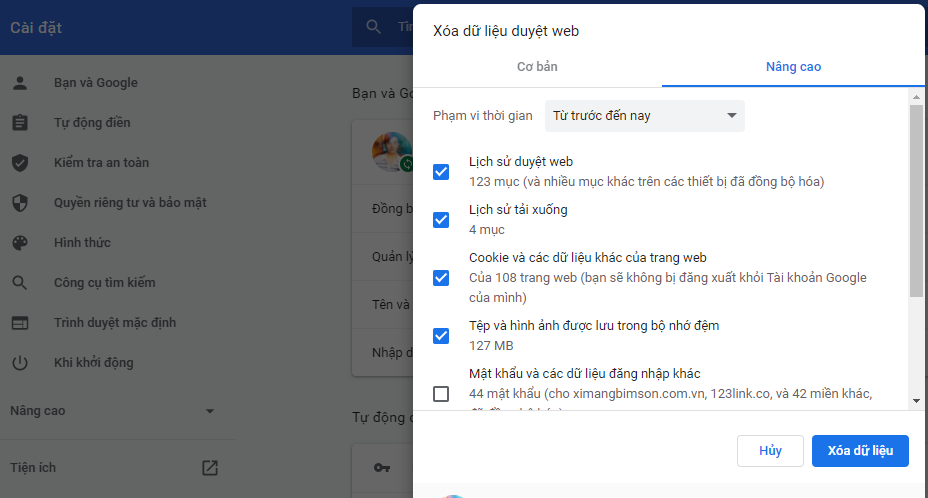
Bước 5: Chọn các hộp thông tin bạn muốn Chrome xóa ở phần Nâng cao (Advanced):
- Lịch sử duyệt web (browsing history): Lịch sử duyệt web trên tất cả các thiết bị đã đồng bộ của bạn sẽ được xóa.
- Lịch sử tải xuống (download history): Xóa lịch sử tải về.
- Cookie và dữ liệu khác của trang web (Cookies and other site data): Đăng xuất khỏi các trang web đã đăng nhập (bạn sẽ không bị đăng xuất khỏi tài khoản Google của mình).
- Tệp và hình ảnh được lưu trong bộ nhớ đệm (Cached images and files): Xóa files và hình ảnh lưu trong bộ nhớ đệm.
- Mật khẩu đã lưu (Passwords and other sign-in data): Xóa mật khẩu tự động điền ở các trang web đã được đồng bộ hóa.
- Dữ liệu tự động điền vào biểu mẫu (Autofill form data): Xóa dữ liệu tự động điền ở các form trên Google.
- Cài đặt trang web (Site setting): Xóa các cài đặt trên các trang web đã sử dụng.
Xem, xóa lịch sử duyệt web trên Chrome điện thoại Android
Bước 1: Mở Chrome trên điện thoại, nhấp vào biểu tượng Ba chấm dọc ở góc trên cùng bên phải.
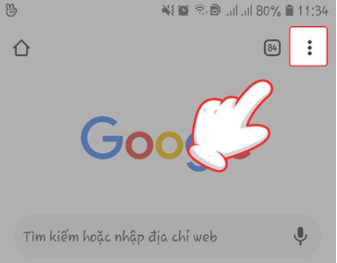
Bước 2: Nhấp vào ô Lịch sử.
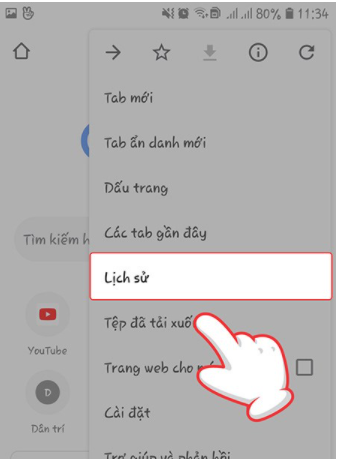
Bước 3: Nhấp vào Xóa dữ liệu duyệt web.
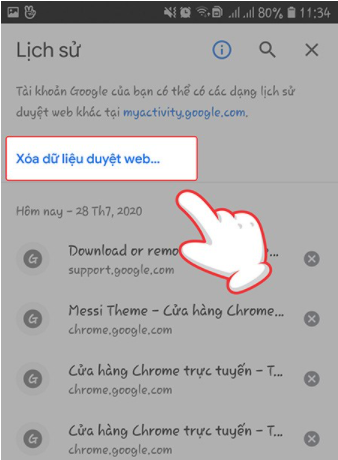
Bước 4: Chọn phạm vi lịch sử muốn xóa, nếu muốn xóa mọi thứ chọn Từ trước đến nay.
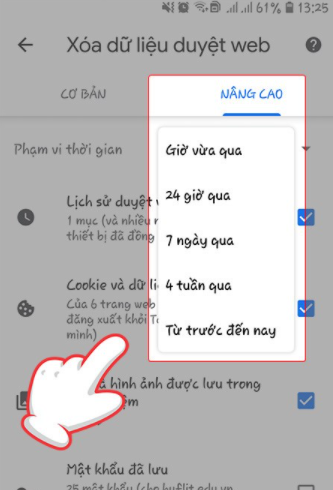
Bước 5: Chọn các hộp thông tin bạn muốn Chrome xóa ở phần Nâng cao (Advanced).
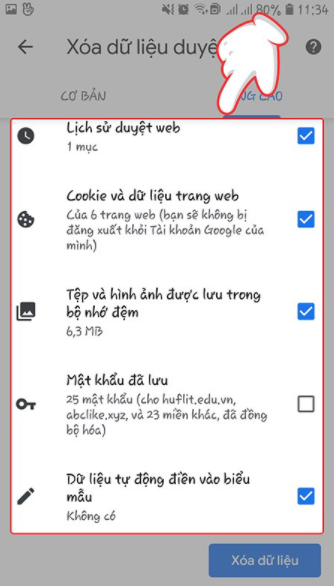
Bước 6: Chọn Xóa dữ liệu và đợi một chút để Chrome xóa nhé.
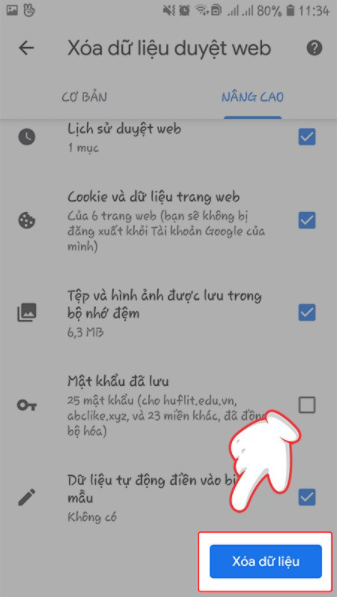
2. Xóa lịch sử web trong Firefox
Bước 1: Bạn vào góc phải màn hình chọn “Lịch sử” hoặc bấm tổ hợp phím tắt “Ctrl + H”
Bước 2: Hộp thoại mới mở ra ta chọn “Xóa dữ liệu gần đây” hoặc nhấn tổ hơp phím “Ctril + Shift + Del”
Bước 3: Tab mới hiện ra bạn chọn “Khoảng thời gian để xóa” rồi nhấn “Chi tiết” sẽ hiện ra bảng để tích vào các ô vuông tương ứng với các loại hình bạn muốn xóa. Cuối cùng nhấn “Xóa ngay”
3. Xóa lịch sử web trong Cốc cốc
Bước 1: Nhấn và biểu tương “Cốc cốc” ở góc trái màn hình chọn “Lịch sử”
Bước 2: Nhấp chọn “Xóa dữ liệu duyệt web…”
Bước 3: Một hộp thoại mới mở ra, bạn chọn khoảng thời gian bạn muốn xóa dữ liệu lịch sử duyệt Web sau đó đánh dấu tích vào các ô vuông tương ứng với loại hình mà bạn muốn xóa. Cuối cùng bạn nhấp chuột vào “Xóa dữ liệu duyệt web”
4. Xóa lịch sử web trong Internet Explorer (IE)
Đối với một số ít người có một lý do để sử dụng Internet Explorer, bạn nhấn vào biểu tượng cài đặt ở góc phải màn hình, chọn “Safety” rồi tiếp tục chọn “Delete browing History…” hoặc nhấn tổ hợp phím “Ctril + Shift + Del”
Bước 2: Tích vào các ô tương ứng với các mục bạn cần xóa rồi nhấn “Delete”
Trên đây là bài hướng dẫn các bạn xóa lịch sử duyệt Web trên các trình duyệt Chrome, Firefox , Cốc cốc và IE để đảm bảo an toàn và sự riêng tư cho cá nhân. Nếu cảm thấy bàn viết hữu ích các bạn hãy Comment cảm ơn ủng hộ Thuthuatmaytinh.vn nhé.